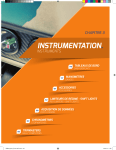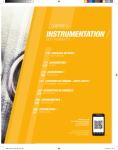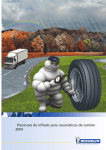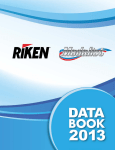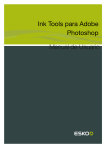Download Manual del usuario
Transcript
1 Manual del usuario 2 1. Índice 1. Índice ................................................................................................................................................................................. 2 2. Introducción ................................................................................................................................................................... 3 3. Configuración ................................................................................................................................................................. 4 4. Modos de funcionamiento .......................................................................................................................................... 5 5. Funciones ......................................................................................................................................................................... 6 5.1. Modo manual .............................................................................................................................................................. 6 5.1.1. Tramos ....................................................................................................................................................................... 6 • Introducción de tramos .................................................................................................................................................................. 6 • Modificación de tramos .................................................................................................................................................................. 6 • Cambio de media por referencia ................................................................................................................................................ 7 5.1.2. Crono .......................................................................................................................................................................... 7 • Señales acústicas ............................................................................................................................................................................... 7 • Señales luminosas ............................................................................................................................................................................. 8 5.2. Modo automático ....................................................................................................................................................... 9 5.2.1. Hora del Rally .......................................................................................................................................................... 9 5.2.2. Etapas ...................................................................................................................................................................... 10 • Introducción de etapas ................................................................................................................................................................ 10 • Modificación de etapas ................................................................................................................................................................ 10 5.3. TripMaster ................................................................................................................................................................ 12 3 2. Introducción La pirámide automática iKeops ha sido diseñada y desarrollada para facilitar las tareas de los navegantes en los Rallies de regularidad. Es fruto del desarrollo llevado a cabo por navegantes de rallies de regularidad desde el año 2006 y es la evolución de los primeros programas de este tipo desarrollados para PDA’s. La primera versión para PDA´s data de 2006 y, tras numerosas modificaciones fruto de la experiencia y de las historias aprendidas en infinidad de rallies en los que ha ido participando, se ha desarrollado esta primera versión para dispositivos Apple. Su funcionamiento se ha intentado hacer lo más sencillo posible para que se puedan introducir los datos en el menor tiempo posible y su utilización no acarree nuevos problemas a los navegantes sino que los disminuya de manera que sea una herramienta útil para su trabajo durante los rallies. 4 3. Configuración La configuración de esta App es muy simple. -‐ -‐ -‐ Modo Automático: Sí/No Indica si se va a utilizar el modo manual o automático del crono Sonido: Sí/No Indica si se quiere sonido en el crono Idioma De momento Español o inglés 5 4. Modos de funcionamiento iKeops dispone de dos modos de funcionamiento: automático en el que además de los cambios de media, se arranca automáticamente el cronómetro en la hora de salida de cada tramo o enlace y manual en el que sólo se utiliza el crono y su arranque se realiza pulsando un botón de la pantalla. Modo Automático Modo manual 6 5. Funciones 5.1. Modo manual En este modo sólo se maneja el cronómetro y los datos a introducir son los de cada tramo, es decir, velocidades medias y distancia de cambio 5.1.1. Tramos Esta opción, permite introducir o cambiar los datos de los tramos. • Introducción de tramos 1. Introducir el número de tramo en la casilla 2. Pulsar el botón 3. Si ya existe un tramo con ese número cargado con anterioridad, se mostrará un aviso indicando que si se sigue adelante, los datos existentes de dicho tramo se borrarán. 4. Como se quiere crear nuevo se aceptará y el sistema mostrará la pantalla con la lista de velocidades y tiempos en blanco 5. Hacer click en la casilla correspondiente a la Velocidad velocidad media que indique el libro de ruta e introducir la 6. Hacer click en la casilla de la distancia indicando a continuación la distancia en metros (sin decimales) hasta la que se debe mantener esta media 7. Pulsar en y los datos introducidos se añadirán a la lista en último lugar. 8. Se repetirán los pasos 5 al 7 tantas veces como cambios de media tenga el tramo y se pasará al siguiente tramo repitiendo el proceso desde el punto 1 Los datos se graban automáticamente al ser añadidos al tramo. • Modificación de tramos 1. Introducir el número de tramo en la casilla 2. Pulsar el botón 3. Si existe el tramo con ese número, se mostrarán sus datos. En caso contrario el sistema avisará de que no existe. 4. Pulsando en una fila de la lista, se podrá cambiar su contenido o suprimir de la lista. Al hacer click, los datos de la fila seleccionada se copiarán en las casillas correspondientes: 5. Una vez seleccionada una fila de la tabla, se pueden cambiar la velocidad y la distancia tal y como se indica en los puntos 5 y 6 6. Pulsando el botón se guardarán los cambios 7. Para eliminar una fila repetir el paso 4 pero pulsar el botón Los datos del tramo se graban automáticamente al ser modificados o borrados. 7 • Cambio de media por referencia Esta opción se introduce como contramedida a la medida anti PDA’s que los organizadores introdujeron en su día para que los cambios de media no se pudieran hacer automáticamente. Si un cambio de media se debe hacer utilizando una referencia visual del tramo (un hito kilométrico, una señal de tráfico) se debe activar el interruptor habilitado junto a la casilla de la distancia y el cambio no se realizará hasta que se pulse el botón de cambio manual de media en el crono durante el tramo. 5.1.2. Crono Su funcionamiento es muy sencillo y una vez arrancado, indicará el tiempo transcurrido desde el inicio del tramo, y la distancia total recorrida aplicando las velocidades y distancias indicadas en el tramo cargado. Selección de tramo Carga de tramo Pulsando este botón se paraliza o reanuda la visualización de los datos para facilitar su lectura Reset (Ojo: reinicia el tramo) Cambio de media por referencia Tiempo transcurrido Indicador gráfico de progreso Distancia recorrida Velocidad actual Start/Stop Próximo cambio de media • Señales acústicas -‐ Cada 100 metros para comprobar la distancia con el TripMaster -‐ Cada cambio de media -‐ Al finalizar el tramo 8 • Señales luminosas Hay un indicador ( ) en la esquina superior derecha del botón Start/Stop para mostrar el estado del cronómetro. Según el color que tenga en cada momento, significará: -‐ Gris: Reposo -‐ Verde: En marcha – Se ha pulsado <START/STOP> -‐ Amarillo: Pausa -‐ Se ha pulsado <LAP> -‐ Rojo: Detenido -‐ Se ha pulsado <START/STOP> Al finalizar un tramo se cargará automáticamente el siguiente. 9 5.2. Modo automático En este modo, además de los datos de los tramos, se debe introducir el libro de ruta para que el crono se arranque cuando proceda y la hora oficial del rally. 5.2.1. Hora del Rally 22 05 00 Introducir la hora de la prueba en las casillas (Hora) (Minuto) (Segundo) Pulsar <SET> 10 5.2.2. Etapas De la misma forma que en la gestión de los tramos, en la gestión de las tareas, se crearán y modificarán las etapas de un rallye. (1) Introducir el número de la etapa Pulsar <NUEVO> o <CARGAR> 10 23 30 00 20 00 (3) Indicar si es cronometrado (3) Introducir el número del tramo (4) Introducir la hora de salida en las casillas (Hora) (Minuto) (Segundo) (5) Introducir la duración del tramo: (Horas) (Minutos) (Segundos) Pulsar <AÑADIR> • Introducción de etapas 1. Introducir el número de la etapa a crear 2. Si ya existe, se mostrará un mensaje avisando de su existencia para crearla eliminando previamente los datos de la etapa ya existente 3. Introducir el número del tramo e indicar si es cronometrado. 4. Introducir la hora de salida en formato HH MM SS (Por ejemplo 10 23 30) poniendo cada elemento en la casilla correspondiente 5. Introducir la duración del tramo de la misma forma que la hora de salida 6. Pulsar el botón <AÑADIR> para añadir el tramo a la lista La hora de salida del siguiente tramo se calcula automáticamente y se copia en las casillas del punto 4 7. Repetir los pasos 5 y 6 para el resto de tramos de enlace y cronometrados Los tramos cronometrados se mostrarán en color azul y los no cronometrados en verde. • Modificación de etapas Si hubiese que cambiar algún dato o se produce un cambio en el horario del rallye se podrán modificar los datos de la misma forma que en la carga de tramos. 11 1. Se seleccionará la fila correspondiente al tramo a modificar 2. Se modificarán los datos y se pulsará <MODIFICAR> para actualizar la información del tramo. 3. Si se quiere suprimir un tramo se debe pulsar <ELIMINAR> Los datos de la etapa se recalcularán con la nueva información introducida. 12 5.3. TripMaster Esta pantalla ofrece una pequeña herramienta para recalibrar los TripMasters. Introduciendo la distancia medida en el tramo de calibración, el calibre con el que se ha realizado la medición y la distancia dada por el organizador del rally, calculará el nuevo calibre del TripMaster Distancia medida Distancia Organización Calibre actual Pulsar <CALCULAR> Calibre Calculado